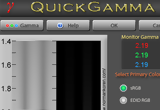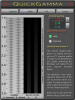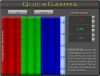قيم شاشة حاسبك على الهواء.
QuickGamma برنامج صغير لتقييم شاشتك بدون شراء ادوات عاليه الثمن.
لماذا تحتاج QuickGamma؟
العلاقة بين إشارة الدخل والإنارة للجهاز ليست خطية مع gamma ستصبح ارقام. قيم الشاشة لجاما عادة ما تتراوح بين 1،4 و 3،2.
فقط لأن قيمة جاما 1 تشير علاقة خطية، وتصحيح جاما هو ضروري لتحقيق أقصى قدر من جودة اعادة الانتاج.قيمة جاما للشاشة من 2،2 أصبحت في الواقع معيار Windows وشبكة الإنترنت والتصوير الرقمي.
تحت تصحي جاما للويندوز هو بالفعل مطبق تلقائيا. هذا ينتج توزيع الإنارة الخطية للمراقبين مع جاما الحقيقي 2،2. لأن معظم شاشات الكمبيوتر لم يكن لديك تصحيح جاما الحقيقي 2،2 إضافية هو مطلوب. مع QuickGamma يمكنك تصحيح جهاز العرض إلى قيمة 2،2 جاما الذي يتزامن مع تصحيح جاما التلقائي لتوزيع الإنارة الخطية عن كل المراقبة.
مزيد من المعلومات والتعليمات المفصلة حول كيفية استخدام QuickGamma متاحة من خلال الضغط على زر تعليمات في QuickGamma.
باستخدام QuickGamma.
بادئ ذي بدء ، تخطيط جاما الجيد لتقدير جاما الفعلية قدر الامكان من الدقة المطلوبة. لتحقيق أفضل إعداد دون شراء معدات باهظة الثمن، نفذ الخطوات التالية :
ابدأ QuickGamma هناك نافذة تحتوي على قائمة المراقبين تعلو على السطح عند استخدام أجهزة عرض متعددة لسطح المكتب. اختيار شاشة من القائمة سيبدأ QuickGamma على هذه الشاشة. اختيار الشاشة المغلقة حاليا سوف يسبب ان يبدأ QuickGamma فى شاشة مغلقة. بالطبع نافذة QuickGamma لا يمكن ان ترى لان الشاشة مغلقة . لإغلاق QuickGamma لهذه الشاشة، انقر فوق مع زر الفأرة الأيمن على QuickGamma في شريط المهام واختر "إغلاق".
لأن إعدادات جاما ملزمة بالشاشة الفردة فردية، لا يمكن ل QuickGamma سحبها خارج الملزمات للشاشة التى بدأت عليها. ويسمح فقط لنسخة واحدة من QuickGamma التشغيل في أي وقت. عند محاولة بدء تشغيل نسخة ثانية، يتم فتح المثيل الأول QuickGamma إلى المقدمة.
لافضل حاله عرض اضبط درجة الالوان فى الشاشة ل6500K (بعض الشاشات تأتي بالإعداد الافتراضي من 9300K، التي تبقى بعيدة جدا الزرقاء)اذا كنت لا تعلم كيفية ضبط درجة الالوان افحص كتب الشاشة الشاشة للتحكم المتوافق.
اضبط التباين لاقصى درجة فى شاشة CRT (حولها قليلا إلا إذا كانت الشاشة تبدو قاسية بشكل غير طبيعي) شاشات LCD التباين لها أعلى بكثير من شاشات CRT ، وينبغي أن يكون عادة لتعيين حوالي 50 ٪. بعض شاشات LCD لا تملك حتى إعداد المقابل (التباين الأمثل مصنع وقد تم مسبقا). التبياين والسطوع لا تتفاعل أحيانا على LCD. إعداد السطوع والتباين لهؤلاء الشاشات مهمة شاقة للغاية، ويحتاج الى الكثير من التجارب للعثور على أفضل إعداد.
اضبط السطوع بحيث يكون رمادي داكن للشريط العمودي المسمى "المستوى الاسود B " مرئيا بوضوح واليسار الشريط الرمادي الغامق المسمى " المستوى الاسود A " مرئيا فقط مقابل 2،2 علامة على مقياس جاما. "مستوى السود" يجب أن لا يكون مرئية على شريط المقابلة لعلامة 1،8 على مقياس جاما (أسود في أسود). ويجب أن لا يتم تعيين سطوع عالي جدا لأن هذا من شأنه أن يسبب انخفاض قيمة جاما في الخطوة التالية.
اضبط جاما باستخدام الأزرار + و - (تدور صعودا وهبوطا). مجال التخطيط جاما حيث الخارجي والداخلي والرسومات يبدو أن لديها نفس المستوى الرمادية تتحرك صعودا أو هبوطا عند تغيير جاما الفعلية. تبقي تغيير غاما حتى وسط هذا المجال مقابل 2،2 نطاق جاما. عند هذه النقطة اعرض قيمة عددية جاما إلى اليسار من الأزرار زيادة ونقصان ويبين القيمة الفعلية جاما (الأصلية) للشاشة. للتعرف بشكل أفضل على المنطقة الرمادية على قدم المساواة الأفقية خطوة الى الوراء قليلا.
ويمكن تعديل قيمة جاما لكل لون الأحمر والأخضر والأزرق بشكل فردي. الضغط على الزر مع المصابيح الحمراء والخضراء والزرقاء إلى يسار النص جاما ليفتح نافذة جديدة لعرض رسما بيانيا لجاما. ويمكن تعديل قيمة جاما لكل لون على حدة باستخدام الازرار الدوارة.
إجراءات ضبط جاما للون هو نفسه كما هو موضح أعلاه في إطار 5 ما عدا منطقة البحث تشير كل منها الى لون ويبدو أن لديها مستوى نفس اللون في جميع أنحاء. تعديل جانا بصريا لكل لون هو أكثر صعوبة من تعديل جاما للمستوى الرمادي. إذا كان الرسم البياني جاما الرمادي يبدو أن هامش اللون في نطاقات العمودي الخارجي فإنه من المرجح أن جاما من كل لون بحاجة إلى تعديل على حدة. اسحب الإطار مع الرسم البياني جاما RGB إلى الجانب حتى تتمكن من رؤية المخطط الرمادي.
الان اضبط جاما لكل لون عندما تكون جاما مضبوطة لكل لون حاليا اللون ينبغي أن يكون قد انتهى الهامش في التخطيط الرمادي. إذا كان لا يزال الرسم البياني للون الرمادي على هامش الشاشة الأكثر احتمالا لديه مشكلة لا يمكن تصحيحها عن طريق QuickGamma. منذ الاتمام اضغط زر "موافق".
سوف يظهر الآن الإطار السابق قيم جاما الجديدة. من الآن فصاعدا ينبغي أن يكون فقط من الضرورى لضبط مستوى جاما الرمادي (كما هو موضح في إطار الخطوات 4 و 5) كلما تغير ضوء عرض الظروف المحيطة.
وسيتم فقط عند استخدام وضع الاستعداد أو النوم "دعم الاستعداد" عن طريق النقر على الصمام لبرمادي أو النص إلى يمين هذا LED و QuickGamma يستكمل على الفور.
QuickGammaResume تعمل فى الخلفية وحاله تشغيل الشاشة عند الاستكمال من وضع الاستعداد او النوم QuickGammaResume يبدأ برنامج QuickGammaLoader لاستعادة اعدادات جاما QuickGammaResume تضع ايقونة فى منطقة الاعلامات كلما شغلت فى الخلفية .بالضغط على هذه الايقونة بالزر الايمن للماوس ستفتح القوائم مع البنود "Close QuickGammaResume" و "Display QuickGamma Help" و "Launch QuickGamma" و "Run QuickGammaLoader".
إذا كنت تحتاج إلى إنهاء QuickGammaResume لأي سبب كان ، فقط انقر على "Close QuickGammaResume" مع زر الماوس الأيسر. بالضغط على "Launch QuickGamma" ستفتح QuickGamma. وسوف تسمح QuickGammaResume بواحد منها فقط التشغيل في أي وقت. محاولة بدء تشغيله مرات متعددة لن يكون لها اي تأثير على الاطلاق. عند تمكين "Standby Support" ، سيتم بدأ QuickGammaResume تلقائيا في كل مرة يتم تشغيل ال Windows.
برنامج لتقييم شاشتك QuickGamma
برنامج: برنامج لتقييم شاشتك QuickGamma في قسم برامج النظام وتحسين الأداء بتاريخ فبراير 18, 2014